3ds max corona render для чего
Обновлено: 07.07.2024
Всем привет! Я решила, почему бы не разобрать функции настроек Corona Render, и потому решила сделать серию статей, направленных на ознакомление, а может и изучение, или как для заметок: “Информация о функциях настройки corona render”.
В данных статьях постараюсь человеческим языком описать каждую кнопку, настройку, что есть в Сorona render. И хоть данный рендер движок не избыточен на вкладки, кнопки, количество настроек, как например в Vray, но и у Corona Render своего функционала достаточно, что в свою очередь не дает возможности вложиться всего на пару страниц, да и как оказалось, поговорить много есть о чем.
Итак, в этой статье мы постараемся рассмотреть весь функционал раздела “Scene” в настройках рендера.
- General Settings (Общие настройки).
- Scene Environment (“Настройки” сцены окружения).
General Settings - имеет в наличие немалый разносторонний функционал, который можно поделить на условные группы:
Технический функционал:
Show VFB - при нажатии на кнопку, показывает последний кадр (картинку), которая просчитывалась (рендерилась) в буфере.
Start Interactive - запускает интерактивное окно рендера в Corona render (Corona VFB).
ЗАМЕТКА:
Интерактивный рендер также можно запускать с помощью дополнительной панели, выбрав Start interactive rendering in Corona VFB.
Можно также добавить, что интерактивный рендер можно открыть в одном окне из проекций:
— с помощью дополнительной панели, выбрав Start interactive rendering in active Viewport;
—в нужном Вам окне проекции нажимаем левой клавишей мыши(ЛКМ) на название окна проекции; в появившемся списке выбираем Extended Viewports; и дальше выбираем Corona Interactive.
Setup LightMix
Функция появилась в Corona render, начиная с версии 1.5, а с версии 1.6 - получила обновление и дополнительный функционал, который мы можем проследить в следующих настройках:
Setup LightMix - при включении данной функции, у пользователя появляется возможность делать разные манипуляции с источниками света в самом Corona VFB или Interactive render - в процессе рендера или по окончанию рендера. Например:
- отключать или включать источники света;
- изменять интенсивность источников света;
- изменять цвет источников света;
- создавать Render Elements света от каждого источника света;
Таким образом за один, но достаточно продолжительный, просчет рендера, у вас есть возможность создать картинку с разным освещением интерьера, начиная от утреннего, заканчивая ночным.
Нажимая на Setup LightMix, появляется новая панель:
Instanced Lights (Экземпляры света) - на основе экземпляров;
Grouped Lights (Сгруппированный свет) - на основе групп;
Individual Lights (Индивидуальный свет) - на основе отдельных источников света (Но знайте, что этот метод забирает больше всего оперативной памяти при просчете);
Add hidden lights(добавить скрытый свет) - наличие галочки добавляет скрытые источники света.
Included in denoising - (Включено в шумоподавление) - наличие галочки у данной функции дает возможность автоматически включить шумоподавление для всех источников света из списка LightMix.
Информация “Result” - говорит нам о том, сколько ОЗУ будет использоваться на каждый LightMix слой.
А информация красным в самом низу, нас предупреждает “Existing LightSelect layers will deleted” (Существующие слои выбранного света будут удалены). То есть при каждой генерации LightMix - прошлая генерация будет заменена (удалена) - даже если это будет первая.
Заметка:
Добавлю сразу о LightMix Corona VFB: Наличие или отсутствие галочки дает возможность:
1.Включать или отключать данный источник света;
2.Менять название самого источника света
3.Изменять интенсивности источника света;
4.Изменять цвета источника света;
Scene - по окончанию настройки источников света в LightMix, данная кнопка позволяет при ее нажатии перенести проделанные нами настройки - на сами источники света.
Save. /Load… - позволяет сохранить, а также по необходимости, подгрузить сделанные пользователем настройки LightMIx для данной картинки;
Toggle all - отключает или включает все источники света из списка;
All 1.0 - обнуляет настройки интенсивности всех источников света в LightMix, возвращая значения к 1.0
All white - возвращает все цвета источников света из списка в белый цвет;
Open material library corona render
Данная функция появилась с версии 1.7 - как часть установочного пакета. Она загружается автоматически при установке, или её можно установить вручную в автономном режиме.
Эта функция предоставляет нам возможность использовать библиотеку готовых материалов.
Заметка:
Если кратко и по-честному, то данная функция больше предназначена для новичков, так как настроенные материалы не идеальны, да и под каждую задачу не напасешься материалами. Если вы грамотно подходите к делу, то всегда надо будет какой-то параметр доработать, но для начала, как заготовки, такие материалы сойдут.
Чтобы воспользоваться функцией Open material library - нажимаем на данную кнопку, и у нас появляется новое окно с материалами.
И, чтобы воспользоваться материалом, мы перетягиваем выбранный нами материал в любой из слотов Material Editor или его развернутый аналог.
Или вы можете кликнуть правой кнопкой мыши и выбрать Assign to selected objects. Применить материал к выбранным вами заранее в сцене элементам.
Более детальную информацию можно найти на сайте Corona render.
Reset setting (сбросить настройки) - позволяет сбросить все настройки по умолчанию(до стандартных настроек).
Progressive rendering limits (Лимиты прогрессивного рендера) - это режим рендера в программе, который постепенно раз за разом обновляет наше изображение (рендер) с низкого качества до конечного результата. Он зависит от заданных нами параметров в настройках. Так как в стандартных настройках Corona render - он бесконечен. Что означает, что если вы сами не зададите лимит окончания рендера, он будет продолжать просчет. пока вы не нажмете Cancel или Stop.
Суть прогрессивного рендеринга в том, чтобы мы могли видеть в процессе изменений результат, не перерендеривая раз за разом изображение, или пытаясь угадать нужные действия, чтобы избежать ненужных лишних просчетов в целом или частично изображения.
Повторюсь, так как в настройках по умолчанию рендер бесконечен, существует несколько способов ограничения рендеринга:
Pass limit - работает на основе количества пасов (проходов). Данной функцией мы указываем короне остановить рендер после указанного нами количества пассов.
Например, мы поставим количество Pass limit 5 -нажимаем рендер.
И в Corona VFB в разделе Stats мы уже видим Passes total, который говорит, что уже пройдено 4 из 5 пассов рендера (4/5), и по окончанию 5 прохода, рендер остановится.
Сказать точное количество пассов для бесшумной сцены очень сложно, это зависит от самой сцены, сложности материалов, света и эффектов.
То есть, для какой-то сцены это может быть где-то и 30, где-то и 50, а где-то и за 150 пассов.
Noise level limit - работает на основе количества шума.
Выставляя процент (%) необходимого нам шума, программа рендерит до тех пор, пока не достигнет нужного результата.
Допустим, нам надо 2% шума в картинке. Мы выставляем число 2 в Noise level limit и нажимаем рендер.
И в Corona VFB в разделе Stats мы видим Noise level (target) - количество шума на данный момент рендера и необходимое количество шума, которое мы указали. И программа, по достижению 2% шума, сама остановит рендер.
Обновление % шума в изображении просчитывается каждые 5 проходов (Это по стандартным настройкам, но данная функция может редактироваться).
Time limit - работает на основе лимита времени. Здесь мы можем выставить нужное количество времени, и рендер остановиться после его истечения.
Выставлять время мы можем в часах, минутах и секундах.
Заметка:
Исходя из практики:
Pass limit - лично мне неудобен при создании интерьеров, так как мы не можем угадать сколько количество проходов нам надо, чтобы получить нужную чистую картинку. Так как простые материалы программа может просчитать и за те же 32 прохода, но например на сложном стекле, этого количества просчета может и не хватить. Или ситуация наоборот, мы ставим 150 проходов, но на деле программе хватило бы и значения 100, и последние 50 проходов станут для вас потраченным зря временем, а это может занять и 15-30-60 мин(в зависимости от компьютера).
Time limit - удобен в том случае, когда ваше рабочее время ограничено какими-то временными рамками, и качество картинки стоит не на первом месте. Например, вам нужно предоставить заказчику те же черновые рендеры или принятия решения. Потому разбили наше время на количество рендеров и по окончанию времени сдали изображения.
Noise level limit - более оправданный в использовании, так как мы понимаем, что нам достаточно 2-3-5% шума для картинки. Мы выставили нужный лимит и на выходе получили то, что запрашивали, не посматривая время от времени, как это могло быть при Pass limit. И затраченное время на изображение равно % шума в изображении.
Save/Resume rendering (сохранить/ возобновить рендер) - используя эту функцию мы можем остановить рендер, и продолжить ее позже, с того момента где остановили.
Save CXR - сохраняет файл в формате .cxr. Короновский формат позволяющий потом подгрузить рендер файл и продолжить рендер. (Минус в том, что занимает большое количество памяти на вашем компьютере).
Resume from file… - при нажатии на данную кнопку, мы получаем возможность подгрузить наш сохраненный .cxr файл и продолжить рендер с того места, на котором остановились.
Resume last render - в случае, если вы просто остановили рендер, и хотите опять продолжить его, то нажимаем на данную кнопку и рендер продолжает просчет.
Заметка:
Отличие между Save CXR и Resume last render в том, что функция Save CXR - позволяет продолжить рендер через любое время. Неважно, через час, через неделю или год. Так как мы перед закрытием файла, изначально сохранили его в .cxr формате и закрыли.
ВАЖНО! Перед загрузкой картинки в CXR формате, выставить её точные размеры во вкладке Common.
А функция Resume last render - позволяет нам продолжить рендер в случае если вы не закрывали файл. К примеру, рендерили, и по какой-то причине надо было остановить - остановили и продолжили сразу рендер. Так как не сохранив в формат .cxr мы попросту теряем историю рендера в случае закрытия программы, отключения компьютера, или других действий.
Так же стоит заметить, что данная функция будет работать только с форматом .cxr (по другому называется еще Corona EXR image (cxr))
Следующий подсвиток это Render overrides (перезапись рендера)
Рассмотрим его функции:
Render hidden light - при включении данной опции, 3DsMax просчитывает спрятанные нами источники света (отключенные в слоях — layers).
Render only mask (disable shading) (рендерит только маски) - при включенной функции, будет рендерить только вспомогательные Render Elements, которые не зависят от основного Render Elements (Beauty).
К примеру, это будут такие Render Elements, как:
Заметка:
Данная функция позволяет без затраты времени перерендерить исключительно только рендер-элементы для дальнейшей работы с ними. Так как при простом просчете у нас уходило бы больше времени, потому что компьютер будет просчитывать и бьюти пас.
Mtl.override - опция перезаписи материала. При включении этой функции ко всем объектам в сцене применяется материал, который мы внесли напротив.
К примеру, в окно напротив Mtl.override добавляю стандартный корона материал серого цвета:
Это функция часто используется для экономии времени, для возможности быстрого построения освещения в сцене, так как программа не просчитывает сложные настройки различных материалов.
list Exclude/Include object - позволяет исключить или включить любые объекты в функцию Mtl.override. Это можно сделать выбрав элемент и нажать на + , или зайти object excluded и выбрать нужные объекты.
Например, я внесла элементы цветка в список исключений, и как результат, вся сцена серая, а у модели цветка остались настроенные заранее материалы.
Preserve
- при нажатии на данную кнопку у нас всплывает дополнительное окно, где мы можем уже не вручную, а автоматически исключать или включать объекты, выбирая из данного списка. Что позволяет ту же настройку освещения сделать более удобной.
Denoising - функция позволяет снизить или исключить шум на нашем рендере, что позволяет уменьшить количество пассов или времени рендера. Но не стоит перебарщивать, так как при высоких значениях мы можем потерять мелкие детали на изображении, потерять реалистичность. Или получить заметные изменения.
Также в зависимости от режимов у пользователя появляется возможность использовать несколько дополнительных параметров:
Denoise Amount - эта функция направлена на смешивание пикселей между собой для избавления от ненужных шумов или артефактов на изображении. Стандартное значение 0,65 - дает хороший баланс между шумом и деталями. Но никто не запрещает играться с этим значением для настройки допустимого качества для рендера.
- увеличение - может помочь в уменьшение шума, но ценой возможности потери деталей.
- уменьшение - наоборот, предотвращает потерю мелких деталей, но даёт более шумный рендер.
Заметка:
Также хочется отметить, что в Render Elements - есть оригинальный Beauty (CShading_Beauty) pass, который использует оригинальные настройки из Corona VFB. И в настройках данного Render Element мы можем выставлять количество Denoising.
Раздел Denoising имеет несколько режимов:
None - Denoising отключен.
Only firefly removal - этот режим денойзинга, направленный на удаление только неких светлячков в рендере (ярких пикселей).
В данном режиме функция Denoise Radius - недоступна.
Fast preview (NVIDIA) - предназначен для быстрого предварительного просмотра без шума в интерактивном или обычном рендере.
Стоит учесть, что для его работы потребуется графический процессор.
Заметка:
Также можно отметить некоторый ряд его плюсов и минусов:
— Работает исключительно на GPU;
— Использует AI для умного размытия шума и для получения деталей;
— Используется зачастую для интерактивного рендера для быстрого просмотра;
— Не стоит использовать для анимаций, финального рендера. Так как в случае с анимацией могут быть артефакты и мерцание;
— Не имеет дополнительных режимов. А точнее Denoise Amount работает, а использование Denoise Radius закрыто.
- High quality - предназначен для создания высококачественного изображения и анимации. Его приоритетом является то, что он не создает пятен и сохраняет при этом резкость краев и детали.
Данный тип денойзинга является зачастую часто используемым.
- Gather data for later- этот режим направлен для использования данных на потом (для последующего использования). Он позволяет позже удалять шум из рендера в редакторе Corona с помощью Corona High Quality.
Заметка:
Мы можем сохранить рендер в формате CXR - после загрузить в Corona VFB - после нажать Denoise в редакторе короны. И дальше мы можем менять режимы денойзинга (Custom denoise). Мы можем поменять Denoise Amount или Denoise Radius.
Следующий подсвиток - это Render selection (Отрендерить выделенное ) - эта функция позволяет рендерить выбранную нами во вьюпорте одну или несколько моделей, и так же отрендерить их с помощью других его функций.
Disabled - функция отключена
Include/Exclude list - рендер объектов за счет исключения или включения в данную функцию любых объектов из сцены.
Viewport Selection - рендер выбранного нами объекта во вьюпорте.
Object GBuffer ID - рендерит объекты, которые имеют данный Object ID
Следующий свиток настроек - это Scene Environment.
Его функции направлены для работы с окружением сцены.
Use 3ds Max setting (Environment tab) - позволяет использовать в настройках 3ds Max стандартные настройки с вкладки Environment, которую можно найти, перейдя в главное меню навести на Rendering и выбрать из списка Environment или нажать горячую клавишу 8.
Use Corona - использует настройки Corona render в окружении.
Заметка:
С помощью этих функций мы можем настраивать цвет окружения (сцены), можем использовать разные карты, изображения HDRI для глобального освещения, или фона и так далее.
Также есть такие функции как:
- Direct visibility override - отвечает за прямую видимость при рендере.
- Reflections override - отвечает за отражение на объектах. То есть мы можем поставить совершенно иную картинку, которую мы бы хотели видеть на отражающих поверхностях. Например, при создании экстерьера задний фон может быть одним, а на стеклах может быть совсем иное изображение.
- Refractions override- отвечает за отображение в преломлении объектов.
- Global volume override - позволяет имитировать эффекты объемного света (например тумана)
Заметка:
При включение данных функций, мы можем обходиться только изменениями цвета, или в допустимых рядом слоте использовать разновидность карт, изображений или HDRI. Для получения необходимого света, отражения, наличия того или другого фона вставляя нужное нам изображение.
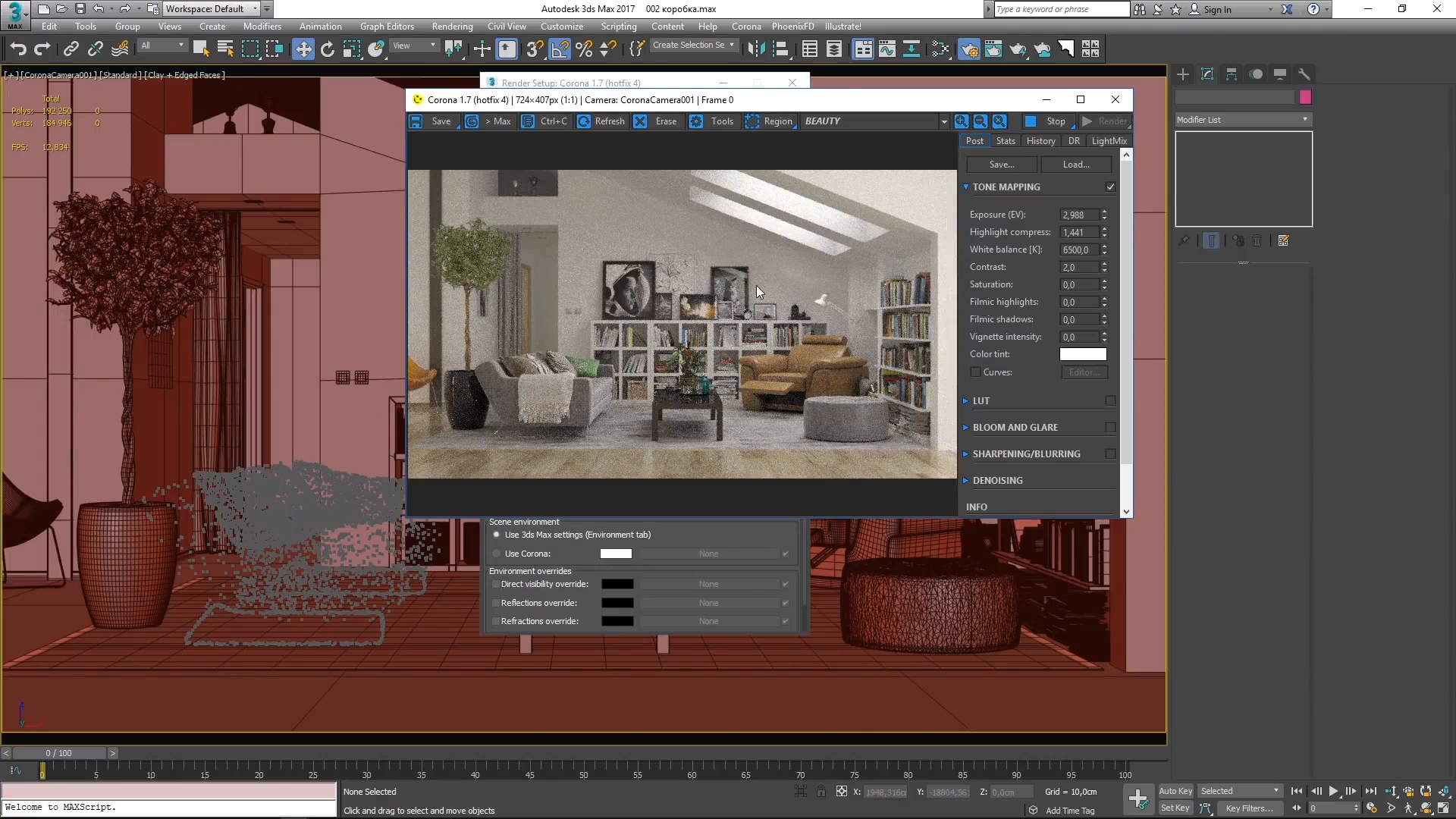
3ds Max и Corona Renderer – это давно принятые стандарты в сфере архитектурной визуализации. В связке эти программы дают возможность получать визуализации высокого качества. Но как известно: «дьявол кроется в деталях».
Зная базовые инструменты, собрать сцену и сделать ее рендер не сложно. Сложнее понять, что не так с получившейся картинкой, и как сделать лучше.
Проблема редко бывает локальной. Как правило, мелкие недочеты на разных этапах создания сцены ведут к получению плохого рендера:
- неудачный ракурс съёмки;
- отсутствие композиции;
- текстуры низкого разрешения;
- разная гамма текстур;
- недостаточное освещение;
- и множество прочих факторов.
Поэтому важно соблюдать правила сборки сцены на всех этапах работы, начиная от подбора референсов и заканчивая посткоррекцией. Все этапы вносят одинаковый вклад в эстетику и фотореализм конечного изображения!
О скорости
С другой стороны, если качество работ Вас устраивает, то стоит задуматься о повышении скорости и удобстве работы! Четкий, заскриптованный алгоритм работы, и навыки оптимизации сцены, эффективной организации рабочего пространства и правильного обращения с инструментами сэкономят самый дорогой ресурс – время.
И обо всех этих «дьяволятах», которые кроются в деталях работы со сценой, поговорим ниже.
Правильный ракурс превращает набор объектов в художественное произведение. К счастью, многие композиционные решения основаны на простых принципах. К примеру, для постановки правильного ракурса в интерьере можно пользоваться только базовым правилом «третей».
Все мы знаем, какую роль в фотографии играет ракурс. Взглянув на предмет под другим углом, он может выглядеть совершенно иначе. В видео покажем, под каким углом стоит смотреть на интерьеры.
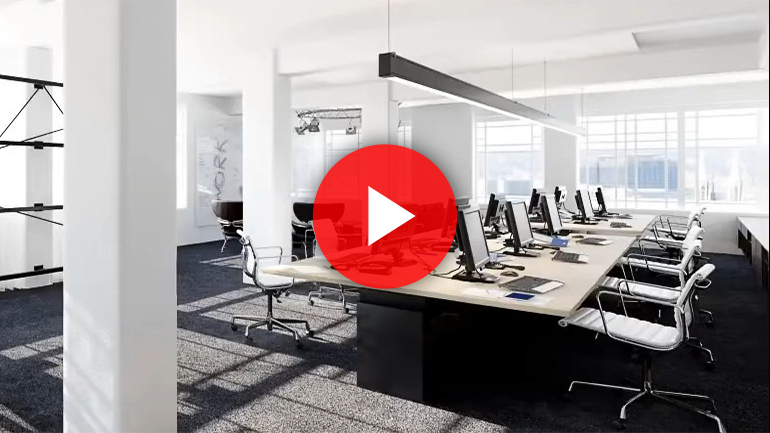
От теории стоит сразу перейти к практике! Теперь, когда мы знаем художественную составляющую хорошего кадра, изучим техническую. У камеры множество настроек, но понадобятся нам далеко не всё.
Основа хорошего ракурса в 3ds Max – это правильная позиция элементов камеры и адекватное фокусное расстояние. Ниже разберемся, какие проблемы можно встретить при установке камеры и узнаем «волшебные кнопки» для их решения.
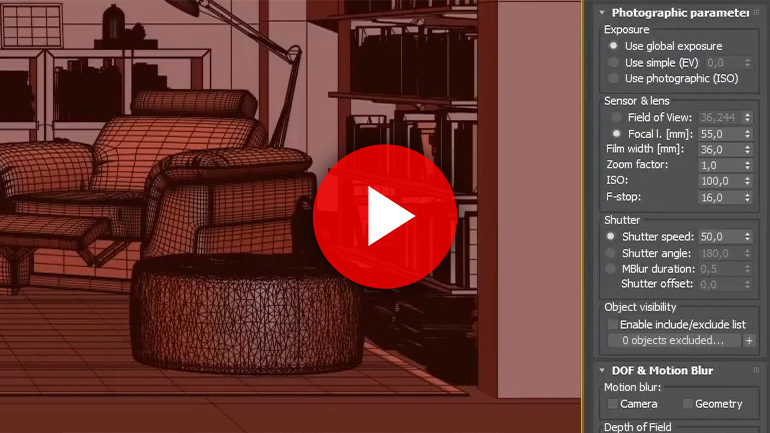
Работа с реальным объектом подразумевает и реальные размеры, пропорции, масштаб. И в зависимости от формата исходных данных, выданных заказчиком, различаются и способы создания сцены.
В качестве основы для моделирования планировки в 3ds Max могут выступать модели из Revit, чертежи из AutoCAD или обычные растровые изображения, вплоть до фотографий. И под каждый вариант есть свой, наиболее удобный подход.
BIM-модель можно напрямую перенести в 3ds Max, а вот с чертежами уже придется вступить в «рукопашный бой».
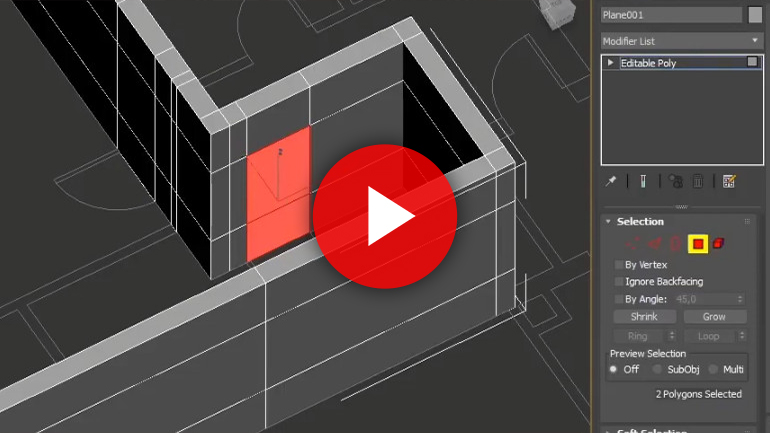
С каждым этапом работы сцена будет наполняться новыми полигонами и прибавлять в весе. Десятки «тяжелых» моделей, текстур высокого разрешения и конвертированных материалов, в какой-то момент, могут привести к подвисанию сцены и невозможности продолжать работу. На слабых ПК это произойдет раньше, но мощных позднее, но произойдет неизбежно, если вы не будете задумываться об оптимизации сцены.
Поэтому всегда стоит держать наготове инструменты, способные адаптировать и оптимизировать вашу сцену. Если вдруг попадется модель для VRay, Вам поможет Corona Converter. Слишком тяжелые модели? Используйте ProOptimizer, Xref или CoronaProxy.
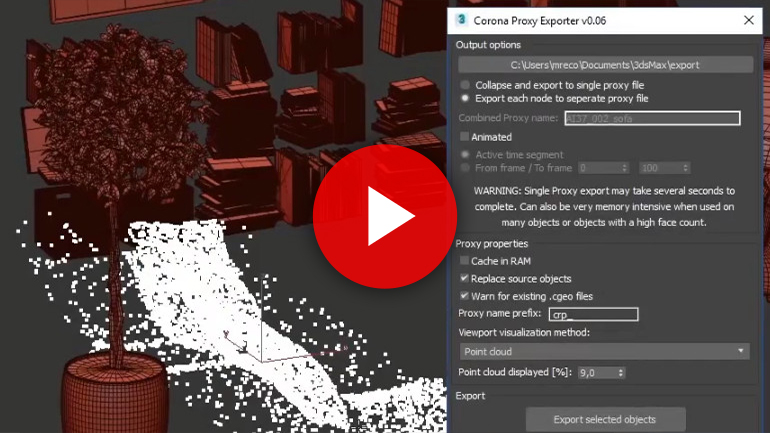
Пока что на этом всё. В следующей статье мы затронем темы текстур, света и рендеринга.
Было полезно? Не жалейте лайка. А в комментариях задавайте вопросы или опишите приёмы, которые помогают вам добиться максимального качества визуализации.

По умолчанию загружается последняя версия программы, но если нужна предыдущая — её можно найти в списке Older Versions.
Пробный период составляет 45 дней, во время которого разрешается использование в коммерческих целях. Этого достаточно, чтобы ознакомиться с Corona Renderer и определиться, подходит эта система рендеринга под задачи конкретного специалиста, или стоит обратить внимание не другую.
По истечению пробного периода нужно будет оплатить лицензию для продолжения использования программы.

При помесячной оплате минимальная цена будет 2020 руб./мес. При годовой стоимость начинается от 22 000 руб./год.
Руководитель школы 3D CLUB Семен Потамошнев рассказал об основных функциях Corona Renderer:
Как установить Corona Renderer на 3ds Max
- Загрузите файл с сайта. Он будет сохранен в архив ZIP.
- Распакуйте архив и запустите установочный файл. Для версии 6 он называется corona-6-3dsmax-hotfix1.exe. Для продолжения поставьте галочку в графе «I accept the terms and conditions»
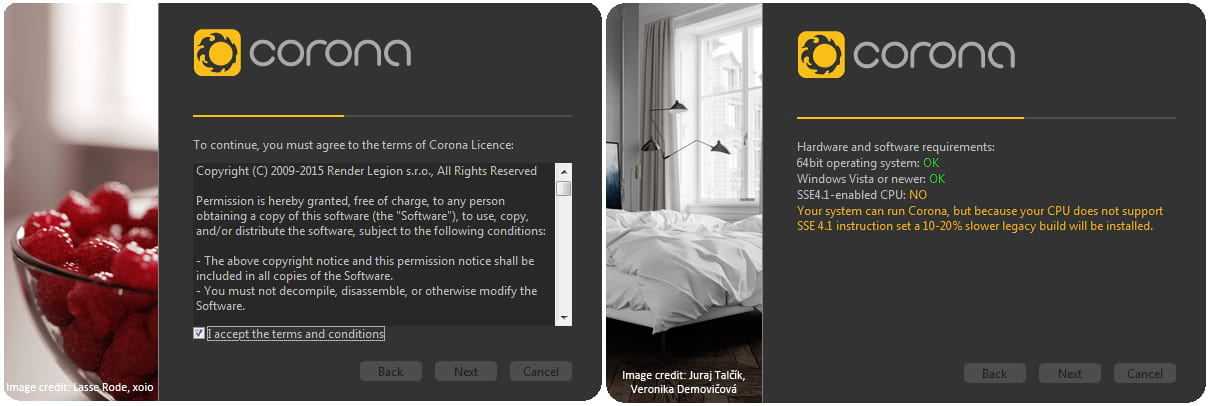

4. Дождитесь окончания установки и закройте файл.
Процесс установки наглядно:
Попробуй себя в 3D-визуализации на 10 дневном бесплатном марафоне от 3DCLUBКак выбрать Corona Renderer
- Запустите 3ds Max и войдите в настройки рендера либо с помощью горячей клавиши F10, либо через меню Render > Render Setup.
- В открывшемся диалоговом окне выберите Assign Renderer, нажмите на троеточие около графы Production.
- В следующем открывшемся окне выберите Corona Renderer. Нажмите «ОК».

После этого программой можно пользоваться
Как сэкономить
Чтобы делать качественные рендеры и работать без ограничений, лучше приобрести полную версию Corona Renderer. Практика опытных 3D-дизайнеров показывает, что она окупается уже в первый год, нередко даже быстрее.

Однако если всё-таки нет возможность оплачивать лицензию, разработчик предлагает бесплатную версию Corona Renderer — Alpha v6.
Важно учитывать, что она не сможет полноценно заменить платную, поскольку неё есть существенный недостаток — с тех пор, как её выпустили (март 2014 года), никаких изменений или обновлений больше не вносили и вносить не планируют. Это также значит, что в случае появления каких-либо багов обратиться будет не к кому — разработчики не решают проблемы с этой версией и не отвечают на вопросы по ней.
Преподаватели школы 3D CLUB опытным путем определили, что Corona Renderer становится очень популярным движком и следователь, в ближайшее время будут востребованы специалисты, умеющие с ним работать.
Поэтому в 2010 году переписали под неё все уроки, и не пожалели: эффективность обучения ощутимо возросла, а выпускники школы стали быстрее находить работу в сфере трёхмерного дизайна.
Вообще мы даём ценные бонусы с первых дней всем, кто у нас учится. Например, у нас почти непрерывно запускаются новые потоки бесплатного курса для новичков в 3D-дизайне со спонсором, который выкупает до 10 их лучших практических работ. Таким образом, каждый ученик имеет возможность не просто получить базовые знания и навыки, но и заработать деньги на этапе обучения, а заодно сформировать начальное портфолио.
Corona Render представляет собой достаточно простой в использовании и усвоении инструмент, позволяющий в кратчайшие сроки освоить ремесло 3D-визуализатора. Использование программы Корона Рендер в роли рендер-движка дает возможность быстро и с минимальными усилиями создавать по-настоящему качественные и реалистичные экстерьеры, архитектурные формы.
Описание
С помощью рендера в Corona Renderer пользователи получают возможность создавать фотореалистичные трехмерные визуализации. Данная модель доступен в программе 3ds Max, а также в формате отдельного приложения для персональных компьютеров. Результатом рендеринга с помощью этой программы станет создание визуализации, обладающей предельной физической правдоподобностью и превосходным качеством. Процесс рендеринга с помощью этого инструмента крайне прост, поэтому даже новички могут почти сразу начать создавать качественные трехмерные визуализации.
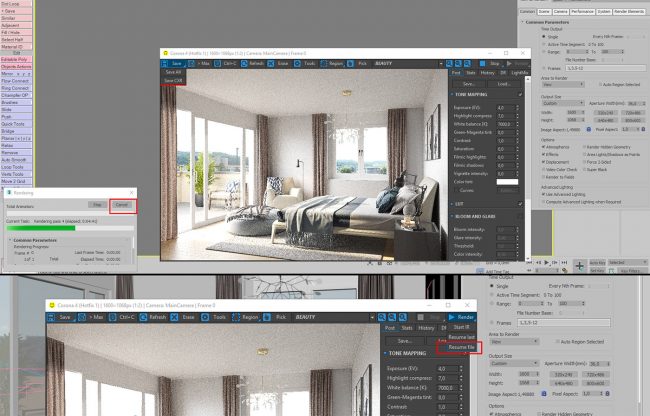
Corona Renderer предлагает юзерам возможность использования специальных продвинутых инкрементов, создающих модели с высоким уровнем реалистичности визуальных эффектов. Процесс обработки осуществляется очень быстро, что обусловлено наличием встроенной поддержки графических чипов от Intel без какого-либо ограничения по использованию их вычислительных мощностей.
Главным достоинством Corona Renderer является предельное удобство использования и усвоения. Простотой отличается и процесс настройки процедуры рендеринга. Простота программы позволяет освоить все ее основные инструменты в течение одного дня.
Кроме того, приложение совместимо с основными плагинами для 3ds Max. По этой причине программа Corona Renderer может достаточно легко быть интегрирована в рабочий студийный процесс. С учетом того факта, что Corona имеет полноценную поддержку света и материалов V-Ray. Данная особенность позволяет пользователям мягко и при этом гибко работать одновременно с обоими рендерами.
Программа имеет встроенный мощнейший инструмент под названием LightMix. С его помощью можно осуществить разделение различных типов освещения на отдельные слои. Типы освещения можно будет сочетать друг с другом, осуществлять их настройку по отдельности.
Corona Renderer имеет уникальную собственную систему под названием Scatter, которая позволяет гибко настраивать и управлять распределением огромного количества высокополигональных сеток, а также прокси-объектами по имеющимся геометрическим поверхностями.Скачивание и установка
Ссылку для скачивания графического визуализатора Corona Renderer можно найти на официальном сайте компании-разработчика, где представлены сразу две версии этого программного обеспечения:
- Corona последней генерации. Данная версия может использоваться в том числе и в коммерческих целях. Правда, нужно учесть, что данная версия действует всего 45 дней. После истечения данного срока пользователю потребуется купить полноценный доступ к программе.
- Alpha v6. Это полноценное и бесплатное ПО, которое было официально выпущено еще весной 2014 года. Данная версия бесплатная и полнофункциональная, правда она больше не поддерживается и не обновляется командой разработчиков.
Чтобы установить Corona Renderer потребуется следовать следующей инструкции:
- После скачивания архива с установочным файлом его потребуется сперва разархивировать.
- Далее нужно открыть exe-файл для запуска процедуры установки программного обеспечения.
- После того как будет запущен установщик, нужно нажать на кнопку «Next».
- На следующем этапе потребуется поставить галочку напротив пункта согласия с действием лицензии и нажать на кнопку «Next».
- Знакомимся с системными требованиями и нажимаем на кнопку «Next».
- Выбираем в качестве пути установки программы корень папки 3d max и нажимаем на кнопку «Next».
- После этого останется нажать на кнопку «Finish» для успешного завершения процедуры установки.
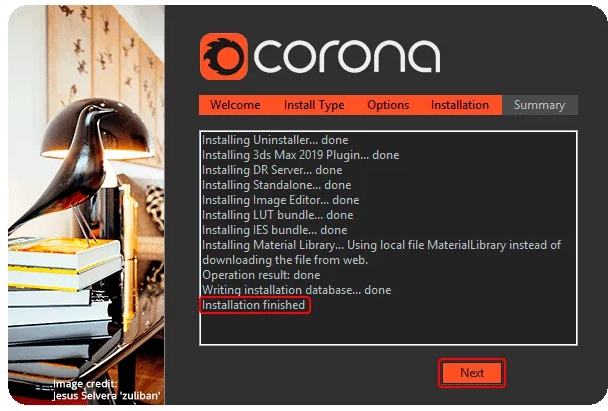
Отдельно нужно уточнить существующие системные требования для Corona Renderer. Для успешной работы этого ПО понадобится компьютер, имеющий центральный процессор, который поддерживает набор инструкций SSE4.1. Таким образом, подойдет любой ПК, где используется сравнительно современный процессор, младше десяти лет.
Для получения доступа к использованию дополнительного программного модуля «Fast Preview Denoiser» потребуется ПК, оборудованный видеокартой с архитектурой Maxwell или новее.
Данная программа поддерживает далеко не все мобильные графические процессоры.Функции и возможности софта
К числу ключевых возможностей Corona Renderer стоит отнести:
- Простота использования. Corona Renderer это, пожалуй, самый простой в освоении движок для рендеринга. Этот инструмент также крайне прост в настройке, что позволяет быстро его освоить даже полным новичкам в течение одного-двух дней.
- Высокое качество рендеринга. Corona Renderer позволяет получать предсказуемый, надежный и предельно достоверный с точки зрения физики результат без проседания качества. Сразу же после установки ПО пользователь получит доступ к реалистичным материалам и освещению.
- Высокая скорость работы и продвинутая интерактивность. Corona Renderer помогает ускорить рабочий процесс почти во всех случаях. Благодаря данной особенности — это ПО повышает общую производительность труда визуализатора без ущерба для качества итогового результата. С помощью Corona Renderer обеспечивается сокращение времени, требуемого для синтаксического анализа и рендеринга. При этом пользователи освобождаются от необходимости приобретения продвинутого и дорогостоящего оборудования. С каждой новой версией визуализатора растет скорость и качество рендеринга, расширяется набор его функциональных возможностей. Благодаря тому, что Corona Renderer использует ядро «Intel Embree Ray Tracing Kernels», визуализатор, работая лишь на ЦП, показывает такую же высокую скорость работы, как и другие средства для визуализации, использующие ресурсы графических процессоров. При этом сам данный инструмент может свободно работать с графическими чипами без каких-либо ограничений.
- Простота получения доступа. Corona Renderer пользуется популярностью во всем мире. При этом стоимость данного продукта крайне демократичная, что дает возможность его приобрести любому профессиональному художнику, независимо от уровня его доходов и размера его клиентской базы.
- Наличие продвинутых и по-настоящему мощных инструментов, оптимизирующих весь рабочий процесс. Важно понимать, что итоговая визуальная часть рендера зависит далеко не только от параметров скорости вывода и качества. Поэтому в Corona используется набор из большого количества специальных мелких настроек, упрощающих жизнь визуализатора и расширяющих его возможности как художника. Обширный набор инструментов, внедренных в состав этого визуализатора, не только ускоряет рабочий процесс, но и освобождает пользователя от необходимости приобретения и использования различного дополнительного программного обеспечения. При этом визуализатор может внести необходимые настройки не только до, но и после самого рендеринга и сохранить их для получения возможности их мгновенного повторного использования в новом проекте.
- Гибкость. Corona Renderer отличается своей чрезвычайной гибкостью. Программа виртуозно использует метод нарушения законов физики для создания по-настоящему непревзойденной картинки при одновременном сохранении принципа предельного реализма визуальной составляющей проекта. У программы есть целый набор специальных инструментов, позволяющих реализовать самые смелые и уникальные художественные задумки визуализатора, стремящегося создать по-настоящему уникальную картинку.
- Освещение. Визуализатор использует набор программных инструментов, предоставляющих художнику полную свободу при работе с источниками света. При этом такие инструменты отличаются интуитивно понятной работой, настройкой. Таким образом, даже полный новичок сумеет быстро разобраться с тем, как их использовать.
- Материалы. Основной задачей при разработке материалов Corona было придание им физического обоснования. При этом всем они отличаются предельно простой и гибкой настройкой, где нет никаких лишних и ненужных параметров. Таким образом, оптимизируется процесс работы художника, ускоряется процедура получения готового и качественного результата.
- Распределенный рендеринг. Благодаря использованию Corona Renderer существенно упрощается и ускоряется процесс рендеринга сцены с помощью нескольких компьютеров. Это обусловлено наличием у этого программного обеспечения собственной распределенной системы рендеринга, имеющей полную совместимость с родной рендер-системой 3ds Max под названием Backburner, а также с рендер-системами Thinkbox Deadline. Все платные лицензии Corona Renderer (за исключением студенческой), включают в себя как минимум три дополнительных узла для рендеринга. Это позволяет использовать сразу несколько компьютеров в связке для сокращения времени, требуемого для завершения процедуры рендеринга.

Для кого предназначена
Данная программа идеально подходит для тех людей, кто на профессиональном уровне занимается архитектурой, а также проектированием интерьеров жилых и нежилых помещений. Благодаря яркому рендеру, сочетающемуся с хорошим дизайном, художник сумеет создать такую картинку, которая понравится его клиенту.
Освоение программы
В Youtube можно найти большое количество уроков по Corona Render как для начинающих, таки для продвинутых пользователей. Есть не только общие уроки для новичков, но и пособия по созданию конкретного типа интерьера. При этом специалисты не рекомендуют тратить время на изучение уроков, старше 2-3 лет так, как программа постоянно обновляется и получает новые, более продвинутые инструменты.
Особенно полезными могут оказаться англоязычные уроки. Но данный вариант подойдет только тем пользователям, кто владеет английским на неплохом уровне.
Что же касаемо книг по этому визуализатору, то они, конечно, есть, но их сложно назвать по-настоящему полезными. Более рациональным решением будет изучение видеоуроков, ввиду их наглядности.
Также существуют онлайн и офлайн-курсы, где каждый может ознакомиться с возможностями и всеми основными инструментами Corona Render. Стоимость таких курсов начинается от 10 тысяч рублей. В среднем длительность подобных курсов варьируется от одного до трех месяцев.
Один из видео-уроков по Короне Рендер:
Преимущества и недостатки
К основным преимуществам этого визуализатора стоит отнести то, что в нем картинку изначально видно целиком. Также пользователь имеет возможность прерывания процесса рендеринга после достижения качества изображения необходимого для него уровня. Кроме того, в целом в этой программе достаточно просто работать с материалами в том числе с точки зрения их настройки для создания предельно реалистичной, красочной и интересной картинки.
Исходя из существующих отзывов, то многие пользователи отмечают именно реалистичную картинку, которая создается с помощью этого ПО. Также можно отметить на основе отзывов то, что визуализатор имеет некоторые проблемы, связанные с проявлением явных шумов в тенях.
Программа выделяется на фоне других подобных решений своей скоростью, а также предельной гибкостью. В Corona Renderer используется набор специфических решений для работы с физикой объектов, позволяющих художникам добиваться нужного визуального результата. Во многом это обусловлено тем, что программа пользуется для этого возможностями центрального, а не графического процессора. Поэтому Corona Render пользуется большой популярностью не только среди новичков, но и среди опытных художников.
Читайте также:

